- ƒgƒbƒvƒyپ[ƒW>
- ‚s‚‰‚گ‚“>
- ‚n‚†‚†‚‰‚ƒ‚…‚R‚U‚TپA‚o‚ڈ‚—‚…‚’‚o‚ڈ‚‰‚ژ‚”پFƒXƒ‰ƒCƒh‚ھ•\ژ¦‚³‚ê‚ب‚¢Œ´ˆِ
‚s‚‰‚گ‚“tips
”ُ–Yک^‚ئ‚µ‚ؤپAژه‚ةƒpƒ\ƒRƒ“ٹضŒW‚ج‚s‚‰‚گ‚“‚ً‹Lچع‚µ‚ؤچs‚«‚ـ‚·پB
| گV’…ڈî•ٌ |
| ‡@‚t‚‰‚o‚پ‚”‚ˆپAƒپƒ‚ ‡A‚n‚†‚†‚‰‚ƒ‚…‚R‚U‚TپA‚d‚ک‚ƒ‚…‚ŒپF‚u‚a‚`‚إ‰و–تچXگV‚ھƒ`ƒ‰ƒcƒNژ‚ج‘خچô ‡B‚n‚†‚†‚‰‚ƒ‚…‚R‚U‚TپA‚d‚ک‚ƒ‚…‚ŒپFڈںژè‚ةژè“®ŒvژZ‚ة‚ب‚錴ˆِ ‡C‚n‚†‚†‚‰‚ƒ‚…‚R‚U‚TپA‚d‚ک‚ƒ‚…‚ŒپFƒtƒBƒ‹ƒ^پ[‚إ‚R‚آˆبڈم‚جڈًŒڈ‚ة‚·‚é•û–@ ‡D‚n‚†‚†‚‰‚ƒ‚…‚R‚U‚TپA‚d‚ک‚ƒ‚…‚ŒپFƒVپ[ƒg“¯ژm‚جˆل‚¢‚ًŒ©‚آ‚¯‚é•û–@ |
‚n‚†‚†‚‰‚ƒ‚…‚R‚U‚TپA‚o‚ڈ‚—‚…‚’‚o‚ڈ‚‰‚ژ‚”پFƒXƒ‰ƒCƒh‚ھ•\ژ¦‚³‚ê‚ب‚¢Œ´ˆِ
‚n‚†‚†‚‰‚ƒ‚…‚R‚U‚T‚حپA•\ŒvژZƒ\ƒtƒgپAƒڈپ[ƒvƒچƒ\ƒtƒgپAƒvƒŒƒ[ƒ“ƒeپ[ƒVƒ‡ƒ“ƒ\ƒtƒgپAƒfپ[ƒ^ƒxپ[ƒXƒ\ƒtƒg“™‚ھ
“ü‚ء‚ؤ‚¢‚éƒIƒtƒBƒXƒ\ƒtƒg‚إ‚·پB‚±‚ê‚ًƒCƒ“ƒXƒgپ[ƒ‹‚µ‚ؤ’u‚¯‚خپA‰ئ’ë‚âژdژ–‚إ‘½‚‚جژ–‚ھڈo—ˆ‚é—l‚ة‚ب‚è‚ـ‚·پB
‚µ‚©‚µپA‚o‚ڈ‚—‚…‚’‚o‚ڈ‚‰‚ژ‚”‚إƒXƒ‰ƒCƒh‚ھ•\ژ¦‚³‚ê‚ب‚¢Œ»ڈغ‚ھ‚µ‚ـ‚µ‚½پB‚±‚جژپA”ٌ•\ژ¦ƒXƒ‰ƒCƒh‚ة‚حگف’肵‚ؤ
‚¢‚ـ‚¹‚ٌ‚إ‚µ‚½پBژg—p‚µ‚½ƒpƒ\ƒRƒ“‚حپA‰؛‹L‚جƒ\ƒtƒg‚ًژg—p‚µ‚ؤ‚¢‚ـ‚µ‚½پB
‚n‚rپ@پ@پ@پ@پ@پ@پ@پFپ@‚v‚‰‚ژ‚„‚ڈ‚—‚“‚P‚Oپi‚U‚S‚‚‚‰‚”پjƒoپ[ƒWƒ‡ƒ“21H1پi‚n‚rƒrƒ‹ƒh 19043.1237پj
ƒIƒtƒBƒXƒ\ƒtƒgپ@پ@پFپ@‚o‚ڈ‚—‚…‚’‚o‚ڈ‚‰‚ژ‚”پ@‚†‚ڈ‚’پ@‚l‚‰‚ƒ‚’‚ڈ‚“‚ڈ‚†‚”پ@‚R‚U‚Tپ@‚l‚r‚n
پ@پ@پ@پ@پ@پ@پ@پ@پ@پ@پ@پi16.0.14527.20234پj‚U‚S‚‚‚‰‚”
ˆب‰؛پA‚n‚†‚†‚‰‚ƒ‚…‚R‚U‚TپA‚o‚ڈ‚—‚…‚’‚o‚ڈ‚‰‚ژ‚”پFƒXƒ‰ƒCƒh‚ھ•\ژ¦‚³‚ê‚ب‚¢Œ´ˆِ‚ً‹Lچع‚µ‚ؤچs‚«‚ـ‚·پB
پiچ€–ع‚Pپj
پ@پE‚o‚ڈ‚—‚…‚’‚o‚ڈ‚‰‚ژ‚”‚إƒXƒ‰ƒCƒh‚ھ•\ژ¦‚³‚ê‚ب‚¢Œ»ڈغ‚ھ‚µ‚ـ‚µ‚½پB‚±‚جژپA”ٌ•\ژ¦ƒXƒ‰ƒCƒh‚ة‚حگف’肵‚ؤ‚¢‚ـ
پ@پ@‚¹‚ٌ‚إ‚µ‚½پB
پiچ€–ع‚Qپj
پ@پEگFپX‚ئ’²‚ׂؤŒ©‚é‚ئپAپu‰و–تگط‚è‘ض‚¦پvƒ^ƒu‚جگف’è‚ھŒ´ˆِ‚إ‚µ‚½پB
پ@پ@
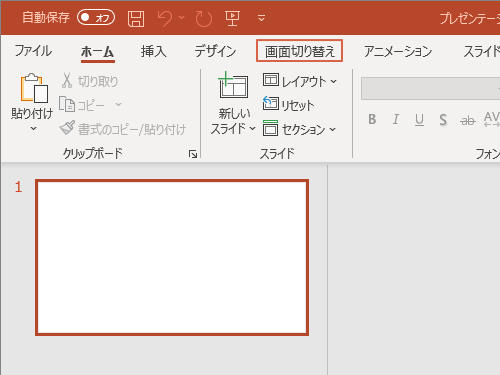
پiچ€–ع‚Rپj
پ@پEپu‰و–تگط‚è‘ض‚¦پvƒ^ƒu‚ً‘I‚ٌ‚إپAپuƒNƒٹƒbƒNژپv‚ًŒ©‚é‚ئƒ`ƒFƒbƒN‚ھٹO‚ê‚ؤ‚¢‚ـ‚µ‚½پB
پ@پ@
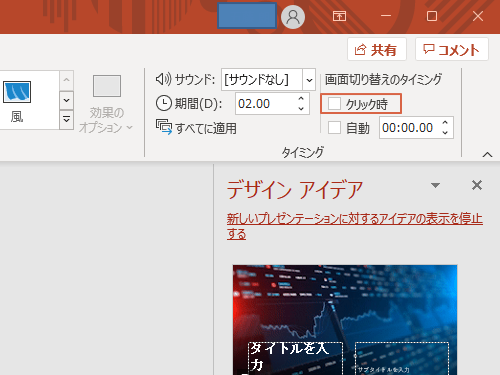
پiچ€–ع‚Sپj
پ@پE‰؛‹L‚ج—l‚ةپAپuƒNƒٹƒbƒNژپv‚ةƒ`ƒFƒbƒN‚ً“ü‚ê‚é‚ئپAگ³ڈي‚ةƒXƒ‰ƒCƒh‚ھ•\ژ¦‚³‚ê‚ـ‚µ‚½پB
پ@پ@
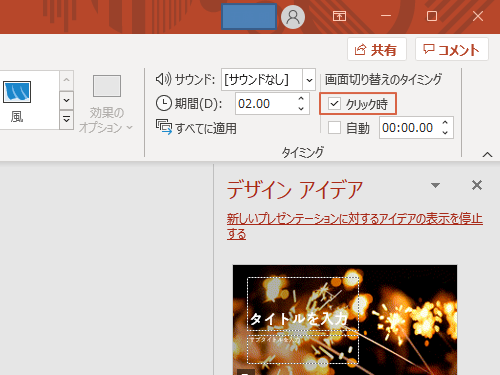
پiچ€–ع‚Tپj
پ@پEˆبڈم‚إپA‚n‚†‚†‚‰‚ƒ‚…‚R‚U‚TپA‚o‚ڈ‚—‚…‚’‚o‚ڈ‚‰‚ژ‚”پFƒXƒ‰ƒCƒh‚ھ•\ژ¦‚³‚ê‚ب‚¢Œ´ˆِ‚حڈI—¹‚إ‚·پB
ƒGƒNƒZƒ‹ڈ«ٹûٹظ
“ْ–{چ‘
’n•û“sژs
ƒXƒ|ƒ“ƒTپ[ƒh ƒٹƒ“ƒN